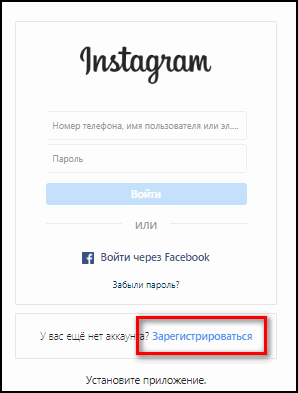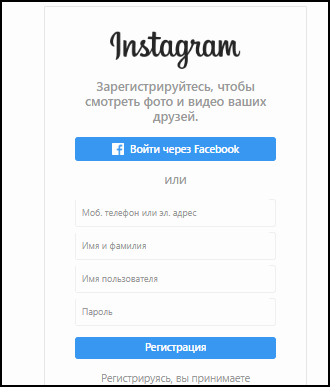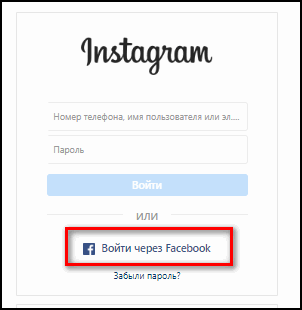Реєстрація в Инстаграме через комп’ютер безкоштовна і не вимагає завантаження додаткових програм. В браузерній версії доступні всі параметри, які потрібно користувачеві для стартової роботи.
Як зареєструватися в Instagram через комп’ютер
Створити профіль Инстаграме з комп’ютера можливе не тільки через адреса електронної пошти, номер телефону, але і Facebook. Користувачеві не доведеться вводити додаткову інформацію – при зв’язуванні двох акаунтів інформація копіюється.
Які проблеми можуть виникати при реєстрації через комп’ютер:
- первинна блокування. Якщо у вашому браузері встановлений VPN або проксі-сервіси;
- повідомлення на телефон не приходить. Запит з Инстаграма приходить пізніше, ніж на мобільному пристрої;
- сервер не може підключитися до Facebook. Таке відбувається, якщо сторінка на другий соціальної мережі була заблокована або не підтверджена.
Але незважаючи на недоліки, такий спосіб реєстрації простіше: графи для заповнення відразу доступні користувачеві. Тобто, ввести початкові дані можливо без додаткового переходу в інші вкладки.
Створення сторінки через електронну пошту
Створити сторінку в Инстаграме через комп’ютер можна через email. Одна з головних умов – пошта повинна бути актуальною і діючої. На електронну адресу надійде повідомлення, що містить посилання або код для підтвердження реєстрації. Рекомендований поштовий сервіс Gmail, тому що є міжнародним і оформлення бізнес-аккаунта не потребує додаткових підтверджень.
Як зареєструватися:
- Зайти на сайт Инстаграма – натиснути на кнопку «Зареєструватися».
- Заповнити поля: ім’я та прізвище, вигаданий нікнейм, пароль.

- У графу: «Електронна пошта або номер» ввести дані від email.
- Натиснути «Реєстрація» – перейти на пошту.

- Прийде лист для підтвердження реєстрації.
- Перейти по посиланню або скопіювати код.
Підтвердження адреси електронної пошти – важливий етап при створенні сторінки в Инстаграме з комп’ютера. З допомогою раніше зазначеного email, власник профілю зможе відновити пароль, повернути доступ до управління і вирішити помилку «Підозріла спроба входу».
Реєстрація з допомогою номера телефону
Номер мобільного – теж обов’язковий параметр. З його допомогою можна налаштувати двофакторну аутентифікацію, щоб уберегти сторінку від злому. Або ж, відновити дані, якщо вони були забуті або аккаунт був зламаний:
- Заповнити поля з реєстраційними даними на сайті.
- У графу «Пошта або номер» ввести актуальний мобільний.
- Почекати, поки на номер не надійде посилання або код.
- Перейти по посиланню через мобільний браузер або вказати комбінацію з SMS.
Після успішної авторизації і перевірки номера, користувач може завантажувати перші фотографії, редагувати опис сторінки. На відміну від мобільній версії, щоб розміщувати записи з ПК, потрібно відкрити додаткове меню: «Код сторінки». В офіційній комп’ютерної версії відсутня публікація фото і відео.
Тому, для роботи з Инстаграмом, потрібно мобільний додаток або емулятор Android – Bluesctacks.
Реєстрація через Facebook
Фейсбук – основна соціальна мережа, з якою пов’язаний Instagram. Щоб підключити два сервісу, обов’язковою умовою є реєстрація на першому сайті. Зареєструватися в Инстаграме з ноутбука безкоштовно і російською мовою можливо через кнопку: «Авторизація за допомогою Facebook»:
- Зайти на сайт Инстаграма.
- Вибрати: «Реєстрація» – натиснути на синю кнопку: «увійти через Facebook».
- Дозволити підключення інформації – ввести адресу електронної пошти.

- Підтвердити використання фотографії – натиснути «Далі».
Частина інформації користувача буде переміщена в Instagram: головний знімок, ім’я та прізвище, запропонований нікнейм. При авторизації, власник сторінки може вказати, який нік він хотів би поставити або вибрати із запропонованих варіантів. Якщо підібране ім’я вже використовується – з’явиться повідомлення: «Нікнейм вже зайнятий».
Авторизація в Инстаграме через Фейсбук необхідна для бізнес-акаунтів, для підтвердження особи при відновленні і скидання пароля. Користувачі, які зв’язали дві сторінки, можуть отримати доступ до профілю, без введення пароля і логіна.
Як встановити Instagram на комп’ютер або ноутбук безкоштовно
Створити профіль Инстаграме з комп’ютера простіше через додаток для Windows 10. Але щоб встановити, потрібно дотримуватися технічні вимоги ОС:
- регулярні оновлення;
- ліцензійна версія або підтверджена за допомогою ключа;
- стабільна робота мережі Інтернет.
Як скачати й авторизуватися в Инстаграме:
- Зайти в Windows Store.
- Вписати в пошуку Instagram – Отримати.
- Дочекатися закінчення установки.
- Відкрити через меню «Пуск» – авторизуватись.
У версії для Windows 10, доступна тільки авторизація. Натиснувши на зареєструватись, система перекине в браузер, з відкритою вкладкою соціальної мережі. Другий спосіб, як встановити Instagram на комп’ютер – використовувати емулятор Android Bluestacks або Memu Player. Завдання такої програми повторити мобільну операційну систему на комп’ютері.
Реєстрація в Инстаграме через комп’ютер безкоштовна і не вимагає додаткових даних. Встановлюючи сторонні, неофіційні додатки з оплатою і модифікаціями, користувач ризикує отримати вірус або стати жертвою шахрайства.